时间:2021-01-23 11:27:10
作者:chenyi
来源:u老九
1. 扫描二维码随时看资讯
2. 请使用手机浏览器访问:
http://m.xitongzhijia.net/article/201343.html
手机查看
评论
怎么在BIOS界面设置U盘启动?相信许多用户在使用电脑的过程中都遇到过一些奇奇怪怪的电脑问题,而解决这些问题最干脆的方法就是重装电脑系统,可是我们在BIOS界面要怎么进入到U盘pe呢?下面小编就带着大家一起看一下吧!
操作方法:
方法一:进入BIOS设置
1、按下开机键,然后迅速敲击启动热键,不同的电脑启动热键不一,大部分机型是“F2”键,“ESC”键,“Del”键,可以尝试一下。一般在电脑品牌logo界面也可以看到。
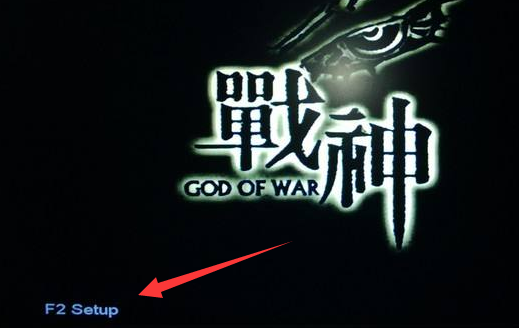
2、进入BIOS主界面,使用左右方向键切换至boot选择界面,然后在使用上下方向键选择Boot Device Priority,回车。
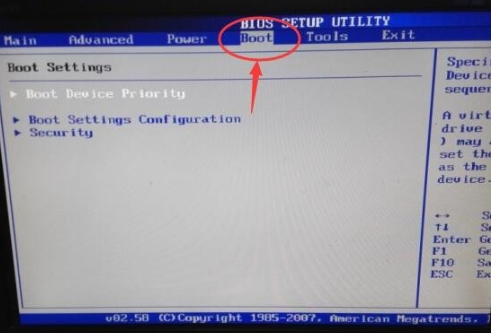
3、将第一引导项设置为U盘,U盘选项一般为USB,或者带有U盘名称,小编的是removable dev(可移动设备),使用“+”、“-”号或者F5、F6键设置它为第一启动项。
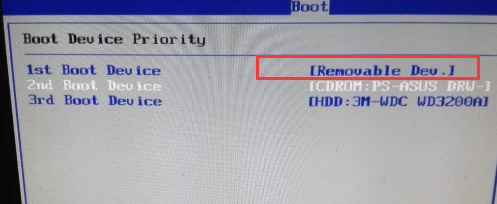
4、最后按下F10键保存退出即可。
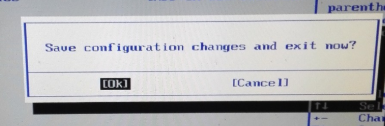
方法二:快捷方法
1、开机不停的敲击U盘启动热键,可从下图中寻找。
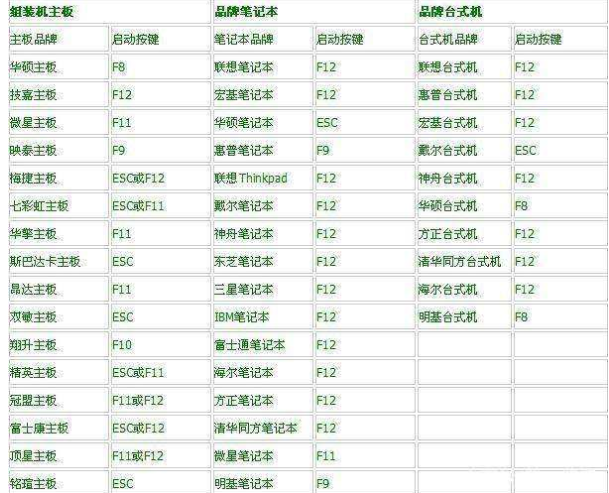
2、出现boot选择界面,选择U盘选项回车即可。
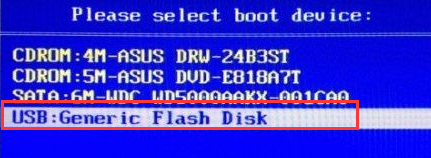
以上就是BIOS设置U盘启动的详细教程了,希望能帮助到各位。
发表评论
共0条
评论就这些咯,让大家也知道你的独特见解
立即评论以上留言仅代表用户个人观点,不代表u老九立场